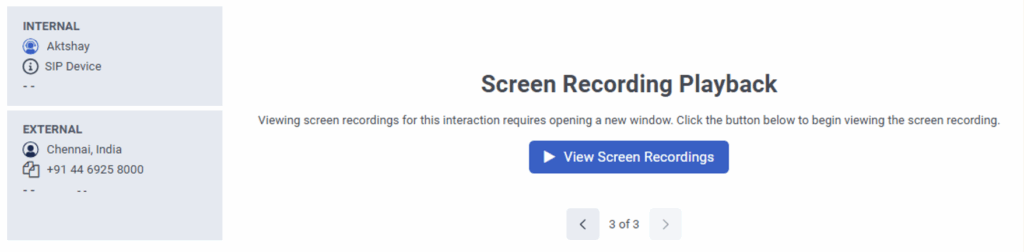화면 레코딩 보기
전제 조건
- 해석학 > 대화 내용 > 보다 모든 사용자 역할에 할당된 권한
- 녹음 > 화면 녹화 > 보다 모든 사용자 역할에 할당됨
상호작용의 세부 정보 보기에서 상호작용 관련 화면 녹화를 시청하면서 동시에 관련 녹음된 오디오를 들어보세요.
이미지를 클릭하면 확대됩니다.
메모:
- 화면 녹화를 보기 전에, 오디오 환경 설정 . 클릭 후 화면 녹화 보기 오디오 기본 설정을 수정할 수 없습니다.
- 당신이 가지고 있지 않은 경우 녹음 > 주석 > 보다 권한이 없으면 오디오 억제 이벤트(예: 보안 일시 정지, 보류 억제)가 발생할 때 화면 녹화와 오디오가 동기화되지 않을 수 있습니다.
- 딸깍 하는 소리 성능 > 작업 공간 > 상호 작용.
- 딸깍 하는 소리 메뉴 > 해석학 > 분석 작업 공간 .
- 기본 섹션에서 다음을 검색하세요. 상호작용 그런 다음 뷰 이름을 클릭하여 엽니다.
- 화면 녹화에서 상호작용을 클릭합니다. 상호작용에는 오디오 녹음, 음성 메일, 화면 녹화 등 여러 가지 녹음이 있을 수 있습니다.
- 해당되는 경우 위로를 클릭하세요. 또는 아래로 상호작용과 관련된 녹음을 탐색합니다.
- 딸깍 하는 소리 화면 녹화 보기. 녹화한 모든 모니터를 포함하여 새 재생 창이 열립니다.
- 재생 창에서 재생을 시작하려면 다음을 클릭하세요. 피 놓다 . 해당되는 경우, 화면 녹화는 상호작용 오디오와 동시에 재생됩니다.메모 : 여러 개의 모니터에서 녹화된 내용을 보는 경우, 그 중 하나에만 집중하려면 재생하려는 모니터를 클릭하세요. Genesys Cloud는 재생을 위해 선택된 화면 녹화를 확대합니다. 다른 모니터는 계속 오른쪽에 나타납니다. 여러 오디오 녹음이 있는 상호 작용의 경우 원하는 오디오 파일을 선택하십시오. 오디오 화면 녹화 재생 사용자 인터페이스의 드롭다운 메뉴는 화면 녹화와 동기화됩니다.